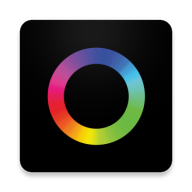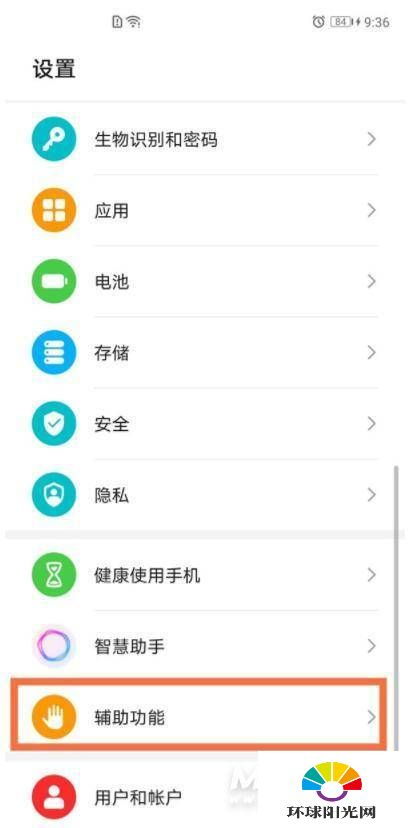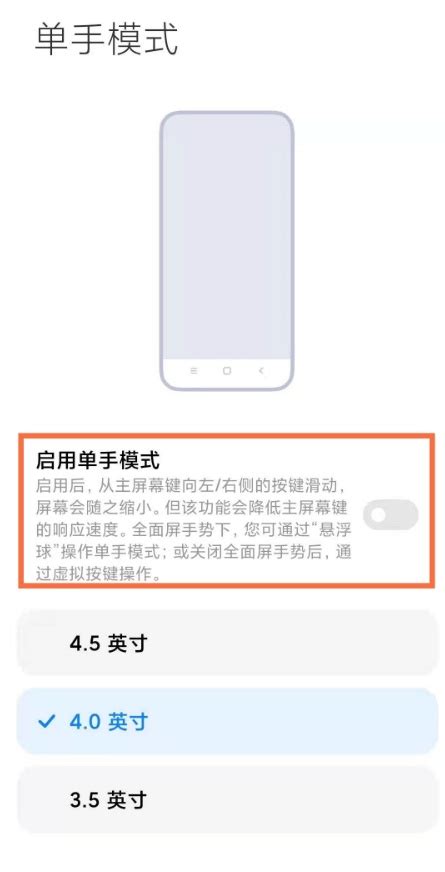轻松找到手机单手模式设置方法
手机单手模式是一种非常实用的功能,尤其在拥挤的地铁、公交车等场合,或者当我们另一只手不方便操作时,它能帮助我们单手顺利使用手机,避免手机掉落的风险。那么,手机单手模式究竟在哪里设置呢?接下来,我们将详细讲解不同手机系统中单手模式的设置方法,以及它的使用技巧。

在大多数智能手机中,都提供了单手操作模式,用户可以根据自己的习惯和需求进行设置。以realme手机为例,根据realme UI版本的不同,单手模式的设置路径会有所差异。对于realme UI 5.0和4.0的用户,可以通过以下路径找到单手模式:设置 > 其他设置 > 单手模式。在realme UI 3.0中,单手模式的设置路径为:设置 > 系统设置 > 单手模式。而对于realme UI 2.0和1.0的用户,单手模式的设置则稍有不同,需要在:设置 > 便捷工具 > 导航方式(或便捷辅助 > 导航键)中找到下拉进入单手模式的选项。

在设置好单手模式后,我们就可以开始使用这一便捷功能了。在realme UI 5.0、4.0和3.0版本中,当手机处于竖屏状态时,只需在屏幕底部单指下滑,即可进入单手模式。此时,整个屏幕的内容会缩小到一个更适合单手操作的大小,并移动到屏幕的某一侧(左侧或右侧,根据个人设置而定)。这样,我们就可以轻松地用一只手来操作手机了。如需退出单手模式,只需在屏幕底部单指上滑,或者点击显示内容顶部的空白区域,即可回到正常模式。
对于realme UI 2.0和1.0的用户,进入单手模式的方式略有不同。在竖屏状态下,需要在屏幕底部的区域下拉,即可进入单手模式。此时,可以通过点击底部的图标来切换屏幕内容的显示位置(靠左或靠右)。如需退出单手模式,点击显示内容左上角的图标即可。
除了realme手机外,其他品牌的手机也提供了类似的单手操作模式。一般来说,我们可以通过打开手机的“设置”选项,然后找到“辅助功能”或“便捷操作”等相关选项来进入单手模式的设置界面。在这里,你会看到“单手模式”或类似的选项。点击进入后,你会看到几个关于单手操作的设置选项。这些选项可能包括屏幕缩放、手势操作等。
屏幕缩放是一种非常直观的单手操作模式。它会将整个屏幕的内容缩小到一个更适合单手操作的大小,并移动到屏幕的某一侧。这样,我们就可以用一只手轻松地操作手机了。在设置单手模式时,我们可以根据自己的使用习惯来选择屏幕内容的缩放位置(左侧或右侧)。同时,还可以根据自己的需要调整屏幕缩放的程度。
手势操作则是另一种非常便捷的单手操作方式。它允许我们通过一些特定的手势来快速启动或关闭某些功能,或者进行滚动、缩放等操作。在设置单手操作模式时,我们可以根据自己的使用习惯来选择手势操作的触发方式和功能。例如,可以设置双击屏幕底部来快速启动单手模式,或者设置滑动屏幕边缘来进行滚动操作等。
除了上述两种主要的单手操作模式外,一些手机还提供了自定义单手操作模式的选项。这意味着我们可以根据自己的需求来定制单手操作的界面和功能。通过合理的设置,我们可以让手机更加适应自己的使用习惯,提高单手操作的便捷性和效率。
值得注意的是,单手模式的使用效果可能会受到手机屏幕大小和分辨率的影响。对于大屏幕手机来说,单手模式尤为重要,因为它能够帮助我们更好地适应屏幕尺寸,提高单手操作的舒适度。然而,即使是小屏幕手机,单手模式也是一项非常实用的功能,尤其是在某些特定情境下(如拥挤的公共交通工具上)无法双手操作时。
此外,单手模式的使用也可能会受到手机系统版本的影响。不同的手机系统可能会提供不同的单手操作模式和设置选项。因此,在设置单手模式时,我们需要先了解自己的手机型号和系统版本,并参考相应的设置路径来进行操作。
总的来说,手机单手模式是一项非常实用的功能,它能够帮助我们更好地适应屏幕尺寸和单手操作的需求。通过设置单手模式,我们可以让手机更加适应自己的使用习惯,提高单手操作的便捷性和效率。同时,我们也需要注意手机屏幕大小和分辨率以及手机系统版本对单手模式使用效果的影响,并根据实际情况进行合理的设置和调整。
最后,提醒大家在设置和使用单手模式时,要注意保护手机屏幕和防止手机掉落。尤其是在拥挤的公共交通工具上或进行剧烈运动时,更要小心谨慎地使用手机。通过合理使用单手模式和其他便捷功能,我们可以让手机成为更加贴心、高效的智能助手。
- 上一篇: 区分户口与户籍的方法
- 下一篇: 掌握电动剃须刀的正确使用方法,轻松打造清爽造型!
-
 轻松学会:小米手机单手模式开启方法资讯攻略11-07
轻松学会:小米手机单手模式开启方法资讯攻略11-07 -
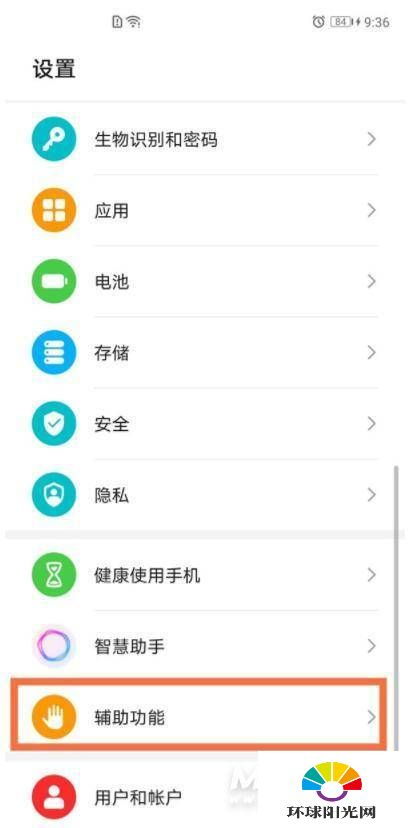 轻松学会:如何触发单手模式资讯攻略11-07
轻松学会:如何触发单手模式资讯攻略11-07 -
 如何开启手机单手模式资讯攻略11-04
如何开启手机单手模式资讯攻略11-04 -
 轻松掌握!如何开启小米手机单手操作模式资讯攻略11-08
轻松掌握!如何开启小米手机单手操作模式资讯攻略11-08 -
 如何轻松开启小米手机单手模式资讯攻略11-08
如何轻松开启小米手机单手模式资讯攻略11-08 -
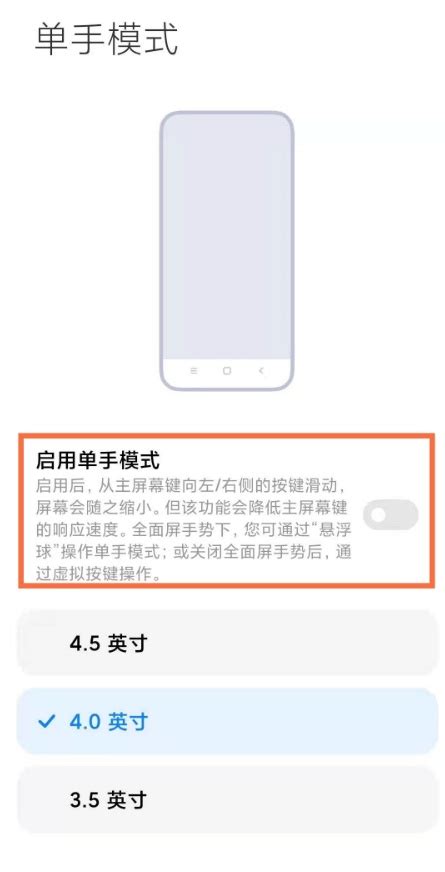 手机单手模式该如何设置?资讯攻略11-08
手机单手模式该如何设置?资讯攻略11-08